La cola de impresión es un componente de Windows responsable de llevar las instrucciones de usted a la impresora. Su función principal es instruir a la impresora para que realice el trabajo de impresión requerido. Sin embargo, si el servicio de cola de impresión se detiene o no funciona, es posible que se encuentre con un error ' El servicio de cola de impresión no se está ejecutando ”, que se puede resolver utilizando varios métodos que discutiremos más adelante en este artículo.
Este artículo describirá varios métodos para solucionar el ' El servicio de cola de impresión no se está ejecutando ' tema.
¿Cómo rectificar el problema 'El servicio de cola de impresión no se ejecuta después de la actualización de Windows 10'?
Primero, reinicie Windows 10 para reparar el error especificado. Si aún no se resolvió, debe seguir estos métodos:
Profundicemos uno por uno para encontrar la solución al problema mencionado.
Solución 1: Solución de problemas de la impresora
El primer enfoque es ejecutar el solucionador de problemas para solucionar el problema indicado.
Paso 1: Inicie la configuración de solución de problemas
Como primer paso, abra “ Solucionar problemas de configuración ” del menú Inicio de Windows 10:
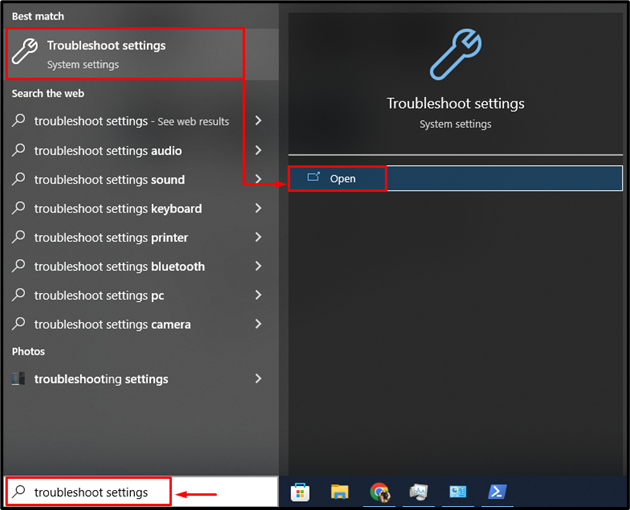
Paso 2: Inicie el Solucionador de problemas adicional
Active la opción resaltada:
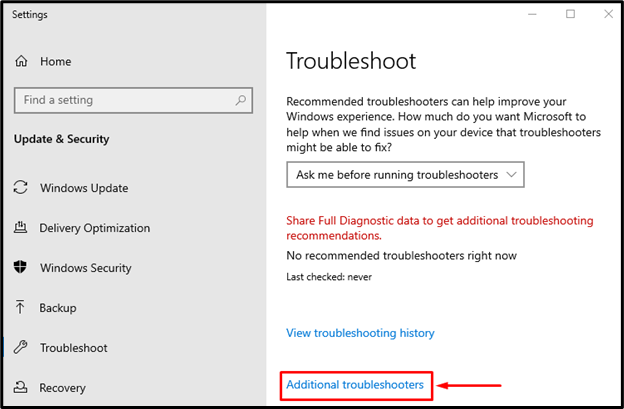
Paso 3: Inicie el Solucionador de problemas
Ubique el “ Impresora ” y haga clic en “ Ejecute el solucionador de problemas ”:

Como puede ver, la solución de problemas ha comenzado a diagnosticar los problemas de la impresora:
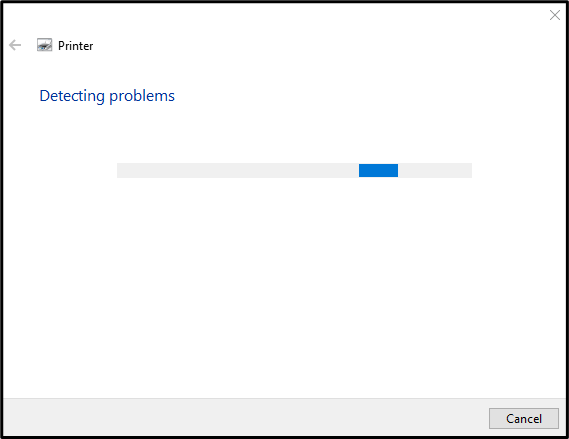
Reinicie Windows después de que finalice la solución de problemas.
Solución 2: reinstale el controlador de la impresora
El error indicado puede haber ocurrido debido a archivos de controlador dañados o faltantes. Por lo tanto, reinstalar el controlador ayudará a solucionarlo.
Paso 1: Inicie el Administrador de dispositivos
Primero, busque y abra “ Administrador de dispositivos ” con la ayuda del menú Inicio:

Paso 2: desinstale el controlador
Ampliar la ' Colas de impresora ', haga clic con el botón derecho en el controlador de la impresora y seleccione ' Desinstalar dispositivo ”:
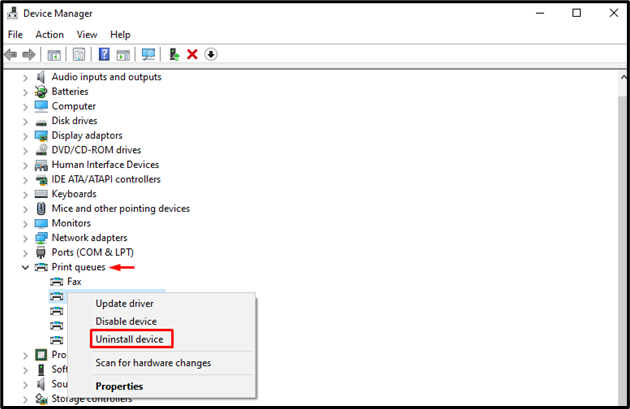
Paso 3: reinstale el controlador
Haga clic en el ' Acción 'menú y disparador' Buscar cambios de hardware ”:
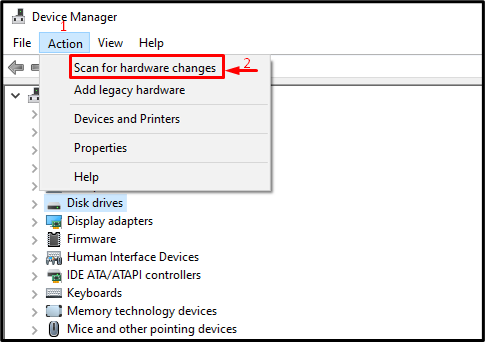
Al final, reinicie Windows para que el sistema pueda realizar cambios.
Solución 3: eliminar archivos de cola de impresión
Existe una gran posibilidad de que los archivos del servicio de cola de impresión se hayan dañado, y es por eso que se ha producido el error indicado. Por lo tanto, eliminar sus archivos solucionará el problema.
Paso 1: Inicie el Administrador de tareas
Buscar y abrir “ Administrador de tareas ” de Windows 10 “ Menu de inicio ”:
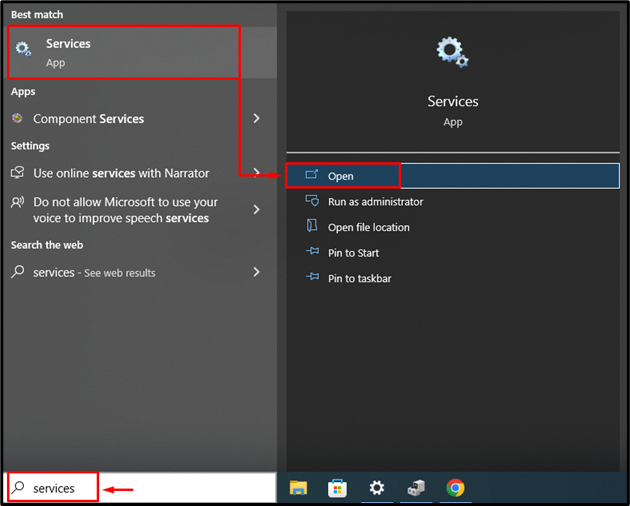
Paso 2: detenga el servicio de cola de impresión
-
- Primero, ubique el “ Cola de impresión ' Servicio.
- Haga doble clic en él para abrir su ' Propiedades ”.
- Ahora, asegúrese de que esté detenido. Si no es así, haga clic en el botón “ Deténgase ” para detenerlo y presiona el “ OK ' botón:
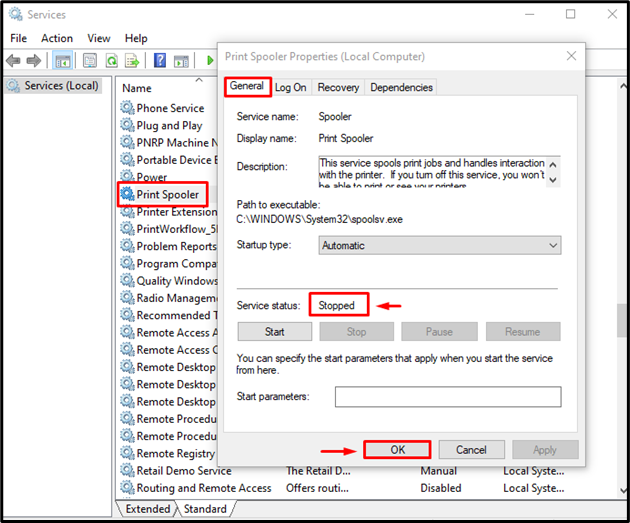
Paso 3: eliminar la carpeta de impresoras
-
- Ahora, navegue hasta el C:\Windows\System32\spool
- Ubique el “ IMPRESORAS ” carpeta, haga clic derecho sobre él y seleccione “ Borrar ” para eliminar la carpeta:
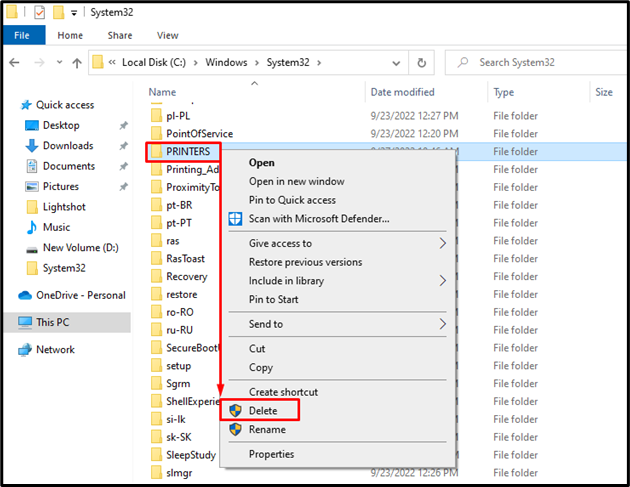
Reinicie el sistema después de hacerlo.
Solución 4: reinicie el servicio de cola de impresión
Otra solución para resolver el error mencionado es reiniciar el servicio de cola de impresión. Para ello, echa un vistazo al método ofrecido.
Paso 1: servicios de lanzamiento
Buscar y abrir “ Servicios ” del menú Inicio de Windows 10:
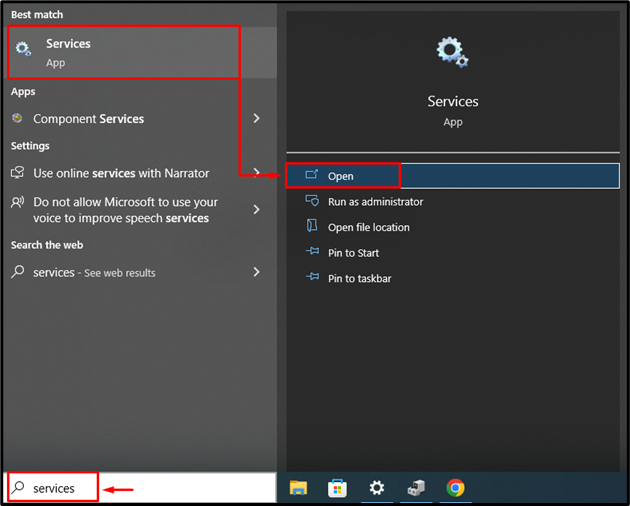
Paso 2: reiniciar el servicio
-
- Busca el ' Cola de impresión ' Servicio.
- Lanzar su “ Propiedades ”.
- Cambiar a “ General ” segmento.
- Configure el servicio para que se abra como “ Automático ”.
- Finalmente, haga clic con el botón izquierdo en “ OK Botón ” para guardar los cambios:
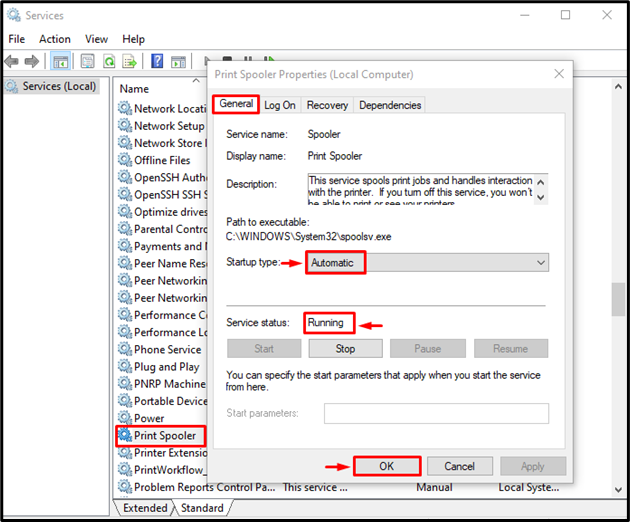
Reinicie la PC después de hacer cambios.
Solución 5: Ejecute el Comprobador de archivos del sistema
El Comprobador de archivos del sistema o el escaneo SFC se utiliza para reparar los archivos del sistema corruptos y faltantes. Ejecutar este análisis seguramente solucionará el problema indicado.
Paso 1: Abre CMD
Primero, busque y ejecute “ CMD ” con la ayuda del menú Inicio de Windows:
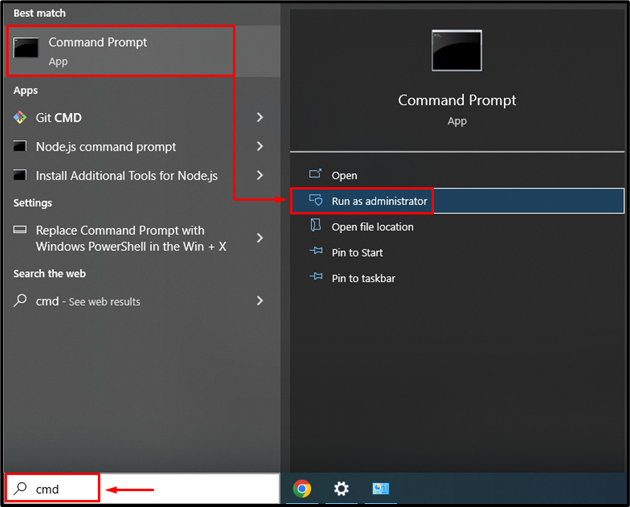
Paso 2: Ejecute el escaneo
Ahora, ejecute el código SFC en el terminal abierto para iniciar el análisis del verificador de archivos del sistema:
> sfc / escanear ahora
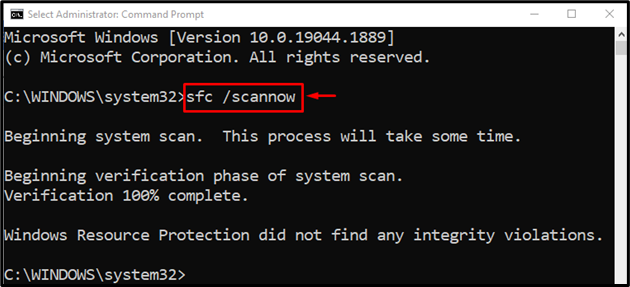
El escaneo del verificador de archivos del sistema se completó con éxito y seguramente resolverá el problema del servicio de cola de impresión.
Conclusión
Los ' El servicio de cola de impresión no funciona después de la actualización de Windows 10 El problema se puede solucionar utilizando varios métodos, que incluyen la solución de problemas de la impresora, la reinstalación del controlador de la impresora, la eliminación de los archivos del administrador de trabajos de impresión, el reinicio del servicio del administrador de trabajos de impresión o la ejecución de un análisis del verificador de archivos del sistema. Este artículo ha proporcionado enfoques auténticos para corregir el problema especificado.